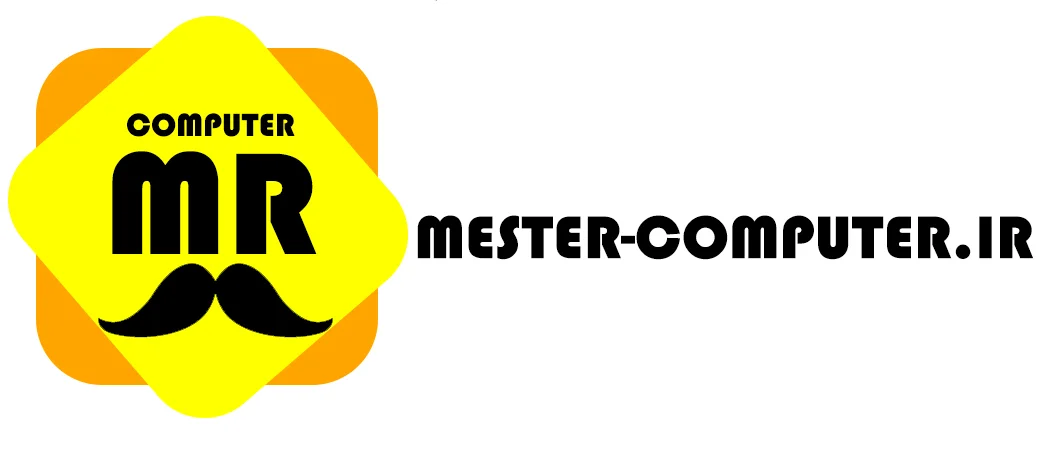آموزش تصویری ساخت تم در پاورپوینت
چگونه می توانیم در نرم افزار پاورپوینت تم بسازیم؟
همان طور که می دانید نرم افزار پاورپوینت یک نرم افزار ارائه محتوا می باشد که شما می توانید با استفاده از تم ها و قالب های مختلف آن اسلایدهای خود را طراحی کنید. اما اگر گاهی دوست داشته باشید تم مورد نظر خود را پیاده سازی کنید باید چه کاری را انجام دهید؟ در این مقاله آموزشی ما به آموزش ساخت تم در پاورپوینت پرداخته ایم و پیشنهاد می کنیم خواندن این مقاله جذاب را از دست ندهید.
در این آموزش قصد داریم که مرحله به مرحله برای ساختن یک تم به سلیقه شخصی خود پیش برویم پس پیشنهاد می کنیم که تمامی مراحل را همراه ما به درستی انجام دهید.
آموزش ساخت تم در پاورپوینت
تنظیم کردن رنگ قالب برای ساخت تم در نرم افزار پاورپوینت
در اولین مرحله برای ساختن تم باید رنگ مد نظر خودمان را به تمی که قصد ساخت آن را داریم اختصاص دهیم برای این کار باید از منوی Design اقدام کنید.
در بخش آموزش های رایگان بخوانید:
آموزش رفع خطای Runtime Error 217
آموزش بریدن فیلم با نرم افزار VLC Player
مشکل بسته شدن نرم افزار فتوشاپ
آموزش حل مشکل سیو نشدن فایل اکسل
نرم افزار پاورپوینت را اجرا کنید و در سربرگ های بالای صفحه تب Design را انتخاب کنید. حالا باید مطابق تصویر پایین بر روی فلش کوچکی که می بینید کلیک کرده و رنگ مد نظر خود را از میان رنگ ها انتخاب کنید.
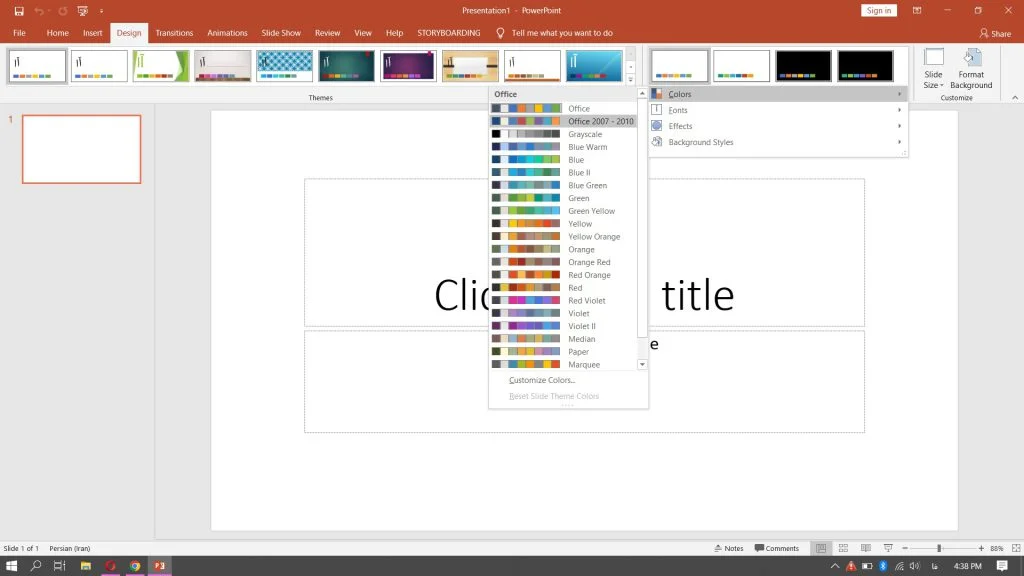
آموزش ساخت قالب در پاورپوینت
تنظیم کردن فونت برای قالب در پاورپوینت
برای این که تم زیبایی داشته باشید باید فونت زیبایی را به آن اختصاص دهید. پس دومین گام برای ساختن یک تم انتخاب کردن فونت برای تم می باشد.
برای انجام دادن این کار باید به سراغ سربرگ یا تب View بروید. حالا باید بر روی گزینه Slide Master کلیک کنید و در نهایت بر روی Font کلیک کنید و از آنجا فونت مد نظر خود را برای تمی که می خواهید بسازید انتخاب کنید.
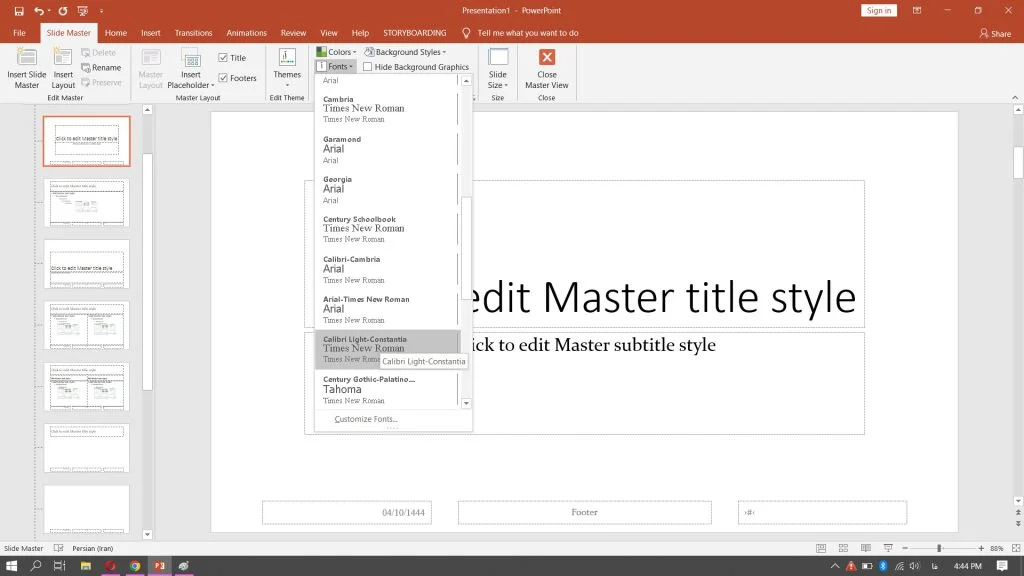
برای این که بتوانید برای قالب خود یک ترکیب فونت را انتخاب کنید باید بر روی تب Design کلیک کنید و مانند مورد قبلی که گفته شد بر روی فلش کوچک کنار اسلاید ها در بالای پنجره کلیک کرده و در بخش فونت ها ترکیب فونت مد نظر خود را انتخاب کنید.
آموزش ساختن قالب برای نرم افزار پاورپوینت با انتخاب عکس برای Background
خب تا به این جای کار برای تم خود یک فونت و یک ترکیب رنگ انتخاب کرده اید. حالا نوبت به این می رسد که پس زمینه ای را برای تم خود در نظر بگیرید برای این کار می توانید از تصاویر ذخیره شده بر روی کامپیوتر خود نیز استفاده کنید.
برای انتخاب کردن نوع پس زمینه تم خود باید به بخش View بروید و بر روی گزینه Slide Master کلیک کنید.
با انجام این کار در سمت چپ پنجره نرم افزار پاورپوینت دو حالت برای شما فعال می شود که در ادامه به توضیح دادن آن ها می پردازیم.
Parent Slide :
این حالت در اصل به شما این امکان را می دهد که با استفاده از این نوع اسلاید تغییرات اساسی تری را ایجاد کنید و این تغییرات در تمامی اسلاید ها نمایش داده می شود مانند قرار دادن لوگو و مواردی از این قبیل …
Child Slide :
این حالت دقیقا برعکس مورد قبلی عمل می کند و اسلاید های کوچکتری هستند که شما می توانید تغییرات را فقط در همان اسلاید مشاهده کنید.
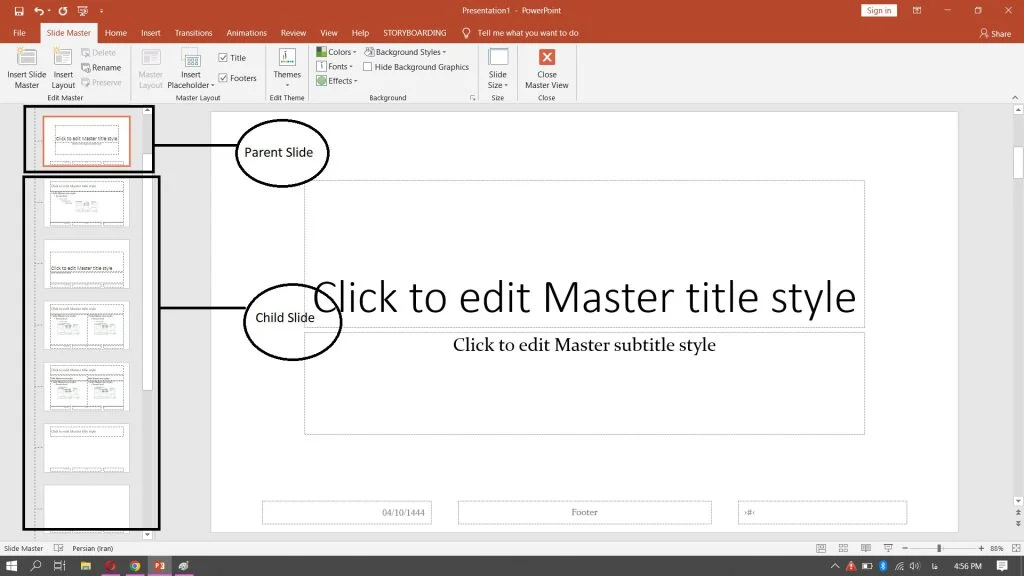
سفارشی سازی Parent Slide
حالا در این بخش نوبت آن رسیده است که پس زمینه خود را انتخاب کنید. با توجه به آن چه که در مورد قبلی به آن اشاره شده برای Parent Slide هر پس زمینه ای را انتخاب کنید برای تمامی اسلاید ها در نظر گرفته می شود.
پس زمینه مد نظر خود را اگر بر روی سیستم دارید که باید آن را انتخاب کنید و اگر نه می توانید از اینترنت یک پس زمینه دلخواه را دانلود کرده و از آن استفاده کنید.
حالا باید از منوی Insert گزینه Picture را انتخاب کرده و تصویر پس زمینه خود را انتخاب کنیم.
بعد از این که تصویر را وارد نرم افزار کردید می توانید با انتخاب قسمت های دور عکس و کشیدن آن ها تصویر خود را به اندازه تمام اسلاید تنظیم کنید.
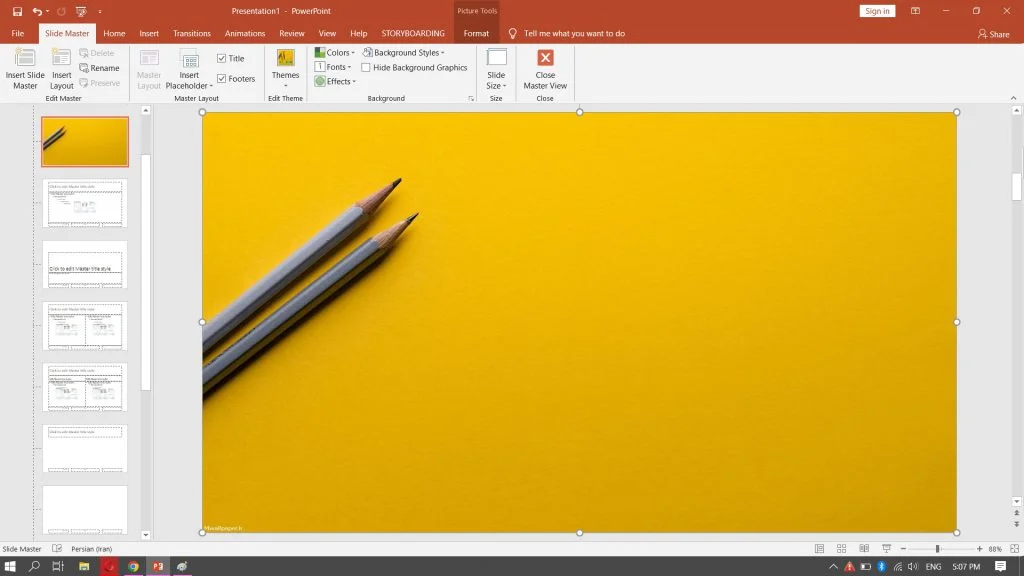
همچنین می توانید عکس خود را که وارد نرم افزار کرده اید برش دهید برای این کار می توانید وارد منوی Format شده و از گزینه Crop و منویی کشویی که برای شما باز می شود گزینه Aspect Ratio را انتخاب کنید.
در منویی که برای شما باز می شود باید نسبت تصویر خود را انتخاب کنید و عکس خود را در قاب تنظیم کنید. بعد از تمام کردن تنظیمات می توانید مجددا بر روی Crop کلیک کنید.
بعد از این که پس زمینه خود را تنظیم کردید باید آن را در پشت المان های موجود رد صفحه اسلاید قرار دهید. برای این که بتوانید این کار را انجام دهید باید بر روی تصویر خود کلیک کرده و در سربرگ Format Picture از منو کشویی Send Backward را انتخاب کنید.
حالا کافیست که در زیر منوی باز شده بر روی گزینه Send To Back کلیک کنید.
کم رنگ کردن یا محو کردن پس زمینه انتخابی
ممکن است تصویری که شما انتخاب کرده اید به عنوان پس زمینه باعث شود که متن های نوشته در اسلاید به خوبی نمایش داده نشود.
برای حل این مشکل باید تصویر خود را به حالت محو دربیاورید و یا به عبارتی آن را کم رنگ تر کنید. برای انجام دادن این کار کافیست که یک مستطیل را بر روی تصویر خود قرار دهید.
از منوی Insert گزینه Shapes را انتخاب کرده و در نهایت شکل مستطیل را انتخاب کنید و آن را با ماوس بر روی تمام تصویر خود بکشید.
حالا برای این که بتوانید رنگ حاشیه مستطیلی را که رسم کرده اید از بین ببرید از قسمت Shape Outline زیر منوی No Outline را انتخاب کنید.
حالا بر روی شکل مستطیلی که رسم کرده اید کلیک راست کنید و گزینه Format Shapes را انتخاب کنید.
حالا در سمت راست صفحه بر روی Fill کلیک کنید و گزینه Gradient Fill را انتخاب کنید.
حالا نوبت آن رسیده است که در قسمت Type و از منوی کشویی گزینه Radial را انتخاب کنید.
و سپس در بخش Direction گزینه سوم را انتخاب کنید.
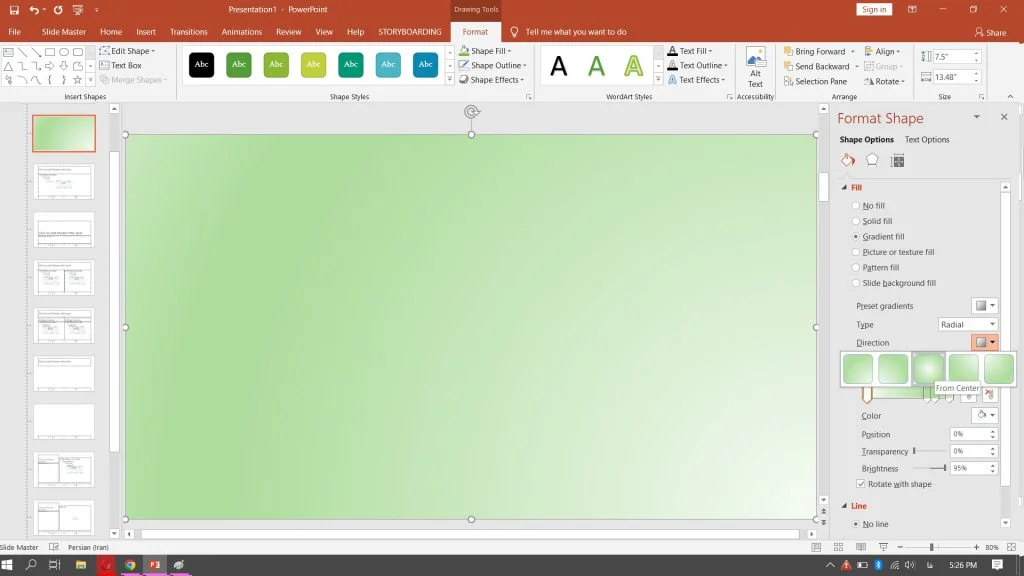
حالا باید Gradient Stop را بر روی اولین نشان قرار دهید و منوی کشویی Color را بر روی سفید تنظیم کنید. در بخش مربوط به Transparency مقدار 5% را وارد کنید.
حالا Gradient Stop را بر روی نشان دوم بگذارید و رنگ سفید را انتخاب کرده و مقدار Transparency را بر روی 10% تنظیم کنید.
این کار را برای نشان های سوم و چهارم هم انجام دهید و فقط مقدار Transparency را بر روی 20% و 60% تنظیم کنید.
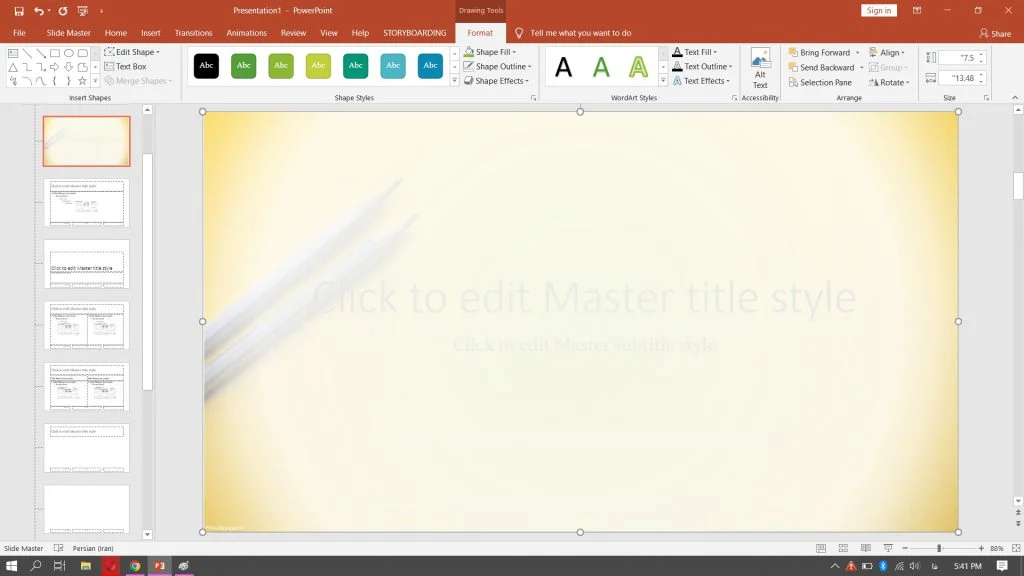
برای زیبایی بیشتر ساخت تم در پاورپوینت نوار کناری قرار دهید
می توانید برای زیبایی بیشتر کار خود یک نوار در کنار اسلاید خود قرار دهید. برای انجام این کار باید از تب Insert گزینه Shapes را انتخاب کنید و شکل مستطیل را انتخاب کنید.
حالا یک مستطیل در کنار شکل خود در اسلاید بکشید.
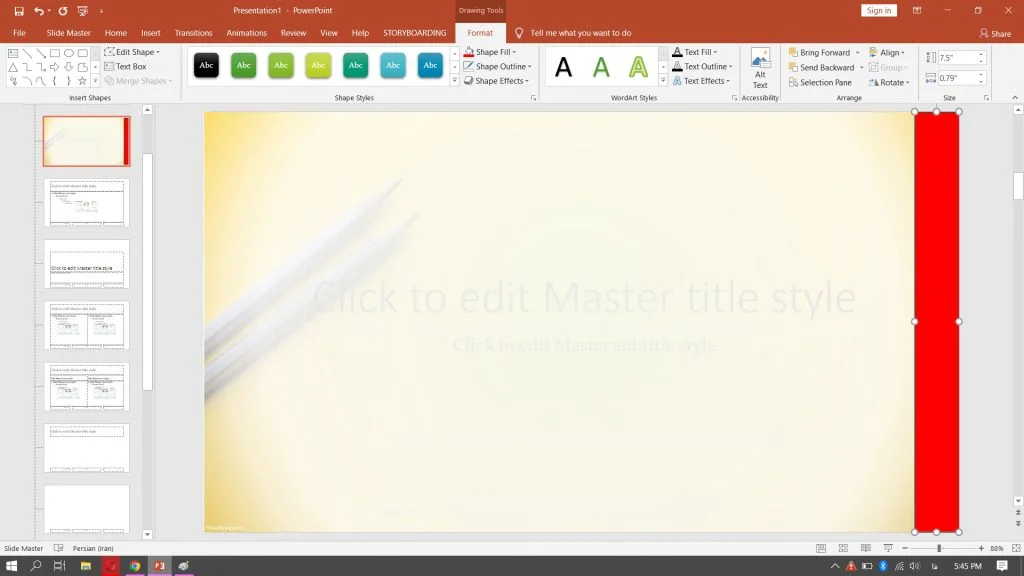
چگونه برای قالب پاورپوینت پاورقی تنظیم کنیم؟
یکی دیگر از کارهایی که باید انجام دهید قرار دادن پاورقی برای قالب خود می باشد. برای انجام این کار باید در پایین اسلاید خود که سه جای خالی در کادر های جداگانه می بینید متن های دلخواه خود را برای پاورقی وارد کنید. مانند تصویر زیر.
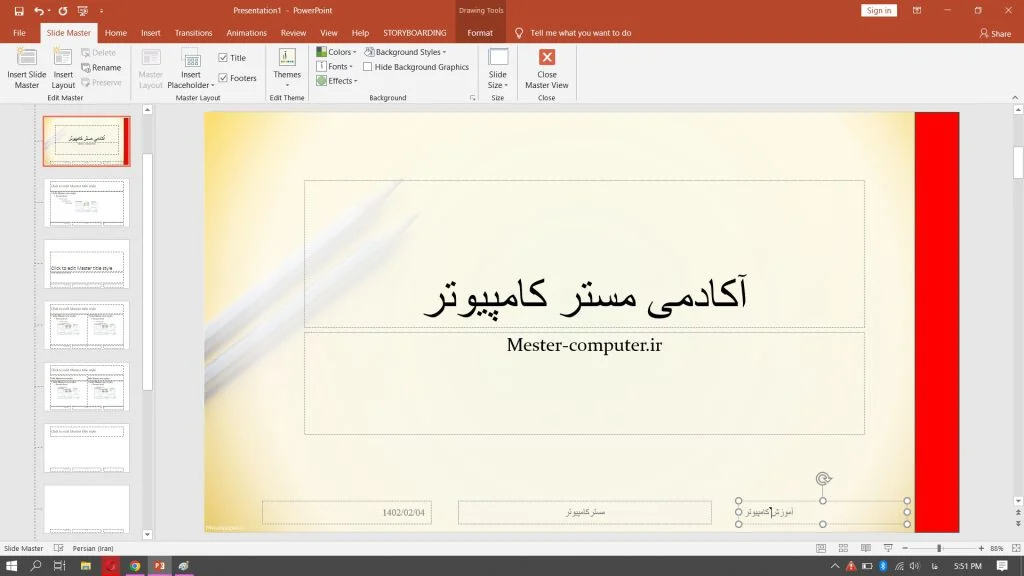
ادامه مراحل :
در نهایت شما می توانید برای قسمت های مختلف قالب خود نیز طراحی هایی را انجام دهید.
به عنوان مثال
تغییر دادن Child Slide
تغییر دادن پاورقی Child Slide
تغییر دادن عنوان Child Slide
,…
ساختن تم در پاورپوینت یک ویژگی جذاب برای کاربران می باشد که شما با استفاده از این مقاله آموزشی می توانید به راحتی این کار را انجام دهید.
نظر شما کاربران عزیز در این رابطه چیست؟